CentOS7
1.在CentOS7上普通用户切换root用户,相互切换
当前普通用户登录,想要切换为root用户,需要输入命令
su

需要输入root密码。输入时候屏幕不会显示,直接输入完了,回车即可
回车后,即切换到root用户下

想要从root用户切换到普通用户,只需要输入
su 用户名

即可切换到普通用户!!
2.CentOS7怎么保存退出vi编辑
保存命令
按ESC键 跳到命令模式,然后:
:w 保存文件但不退出vi
:w file 将修改另外保存到file中,不退出vi
:w! 强制保存,不退出vi
:wq 保存文件并退出vi
:wq! 强制保存文件,并退出vi
q: 不保存文件,退出vi
:q! 不保存文件,强制退出vi
:e! 放弃所有修改,从上次保存文件开始再编辑
3.CentOS7关于网络的设置
装好CentOS7后,我们一开始是上不了网的

这时候,可以输入命令dhclient,可以自动获取一个IP地址,再用命令ip addr查看IP(先切换到root用户在操作文件)
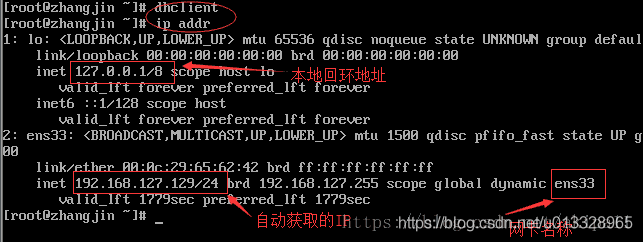
不过这时候获取的IP是动态的,下次重启系统后,IP地址也会变化,这时候我们可以把系统的IP设置为静态的,设置步骤如下:
(1)点击VMware虚拟机左上角的“编辑”,选择“虚拟网络编译器”。
(2)选中VMnet8(NAT模式),再点击右侧的“NAT设置”此时会看到如下界面
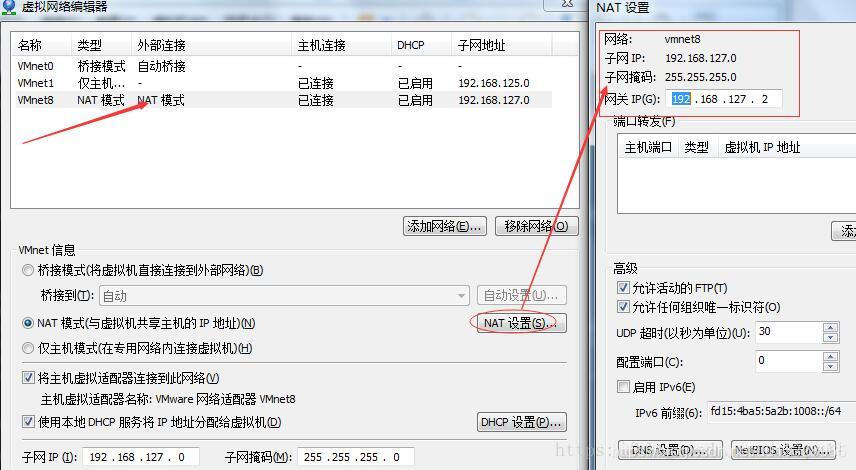
(3)在命令行中输入:vim /etc/sysconfig/network-scripts/ifcfg-ens33

(4)此时会进入如下图所示界面
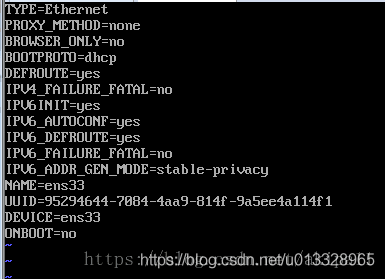
(5)将 ONBOOT=no 改为 yes ,将 BOOTPROTO=dhcp 改为 BOOTPROTO=static ,并在后面增加几行内容:
IPADDR=192.168.127.128
NETMASK=255.255.255.0
GATEWAY=192.168.127.2
DNS1=119.29.29.29
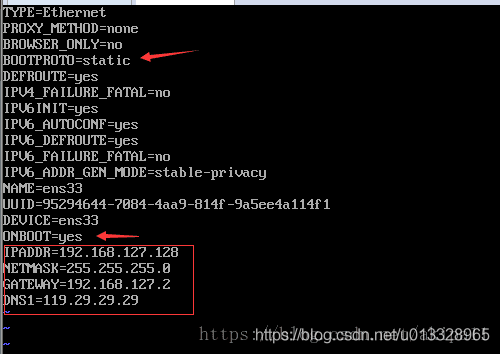
(6)保存后退出,然后输入命令:systemctl restart network.service来重启网络服务。

(7)再用ip addr查看IP,并用命令ping测试网络的连通性。
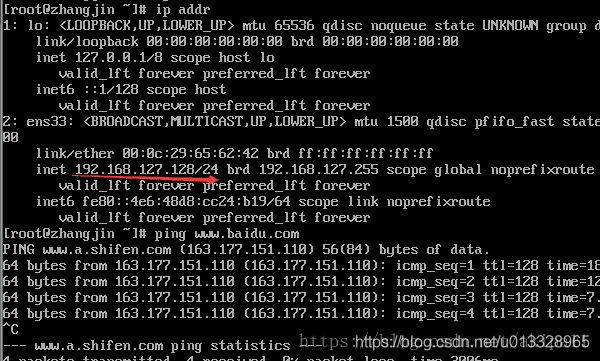
至此,IP即设置完毕。
转载至:
https://www.cnblogs.com/sxdcgaq8080/p/10041435.html
https://blog.csdn.net/akipa11/article/details/81414875
